苹果手机一直以来都备受消费者青睐,其独特设计和高性能使其成为许多人的首选,而iPhone13作为最新一代的苹果手机,更是受到广泛关注。在使用iPhone13的过程中,很多人会对如何设置手机的壁纸和锁屏感到困惑。事实上苹果手机可以设置不同的图片作为主屏幕壁纸和锁屏,让手机更加个性化。接下来我们就来详细了解一下iPhone13的壁纸和锁屏设置方法。
苹果手机锁屏和主屏幕壁纸设置方法
具体方法:
1.打开手机“设置”,点击“墙纸”
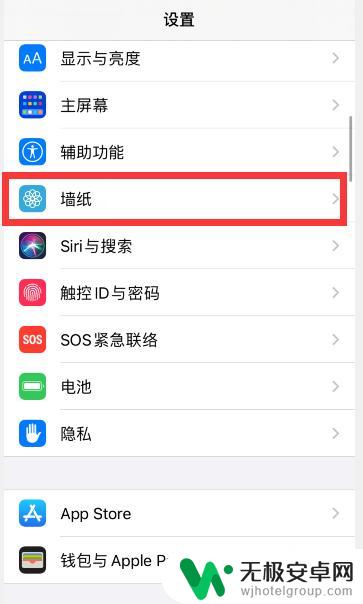
2.点击“选取新墙纸”
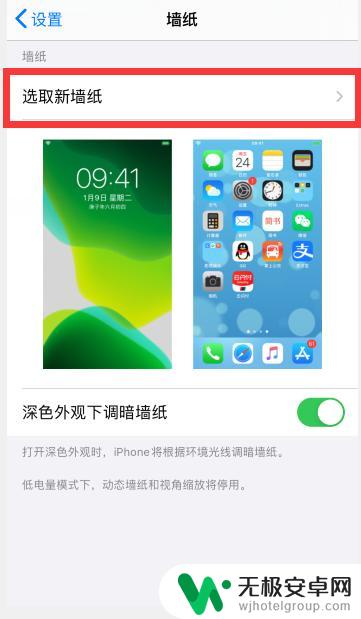
3.根据需要,点击选择想要设置的壁纸类型,比如“静态墙纸”
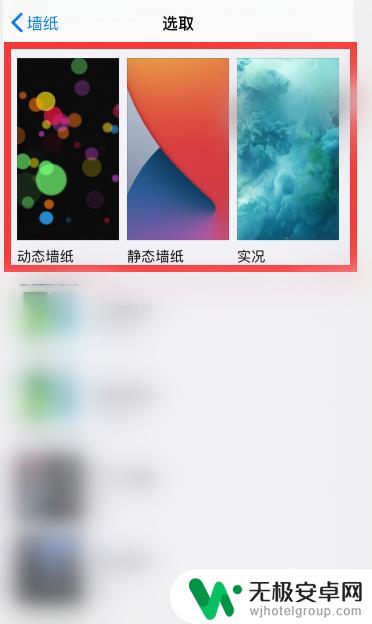
4.点击选择一个想要设置的墙纸
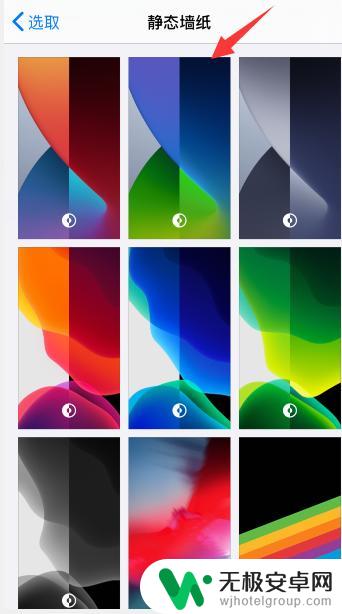
5.点击右下角“设定”
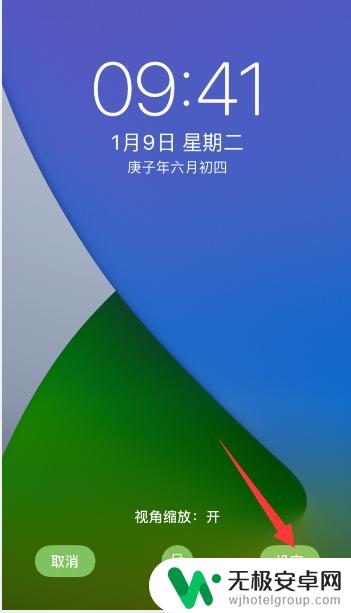
6.点击底部出现的“设定锁定屏幕”或者是“设定主屏幕”,小编这里先选择“设定锁定屏幕”
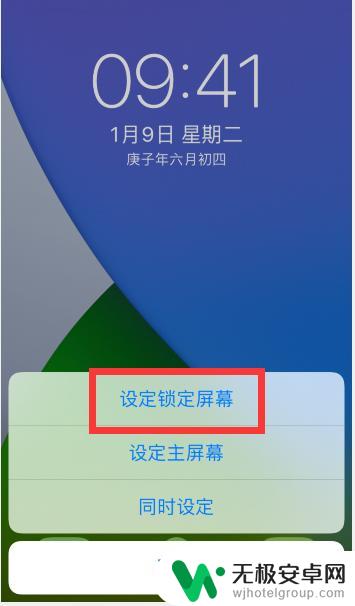
7.然后再回到壁纸设置中,重新选择一个不一样的壁纸。点击右下角“设定”后,选择“锁定主屏幕”
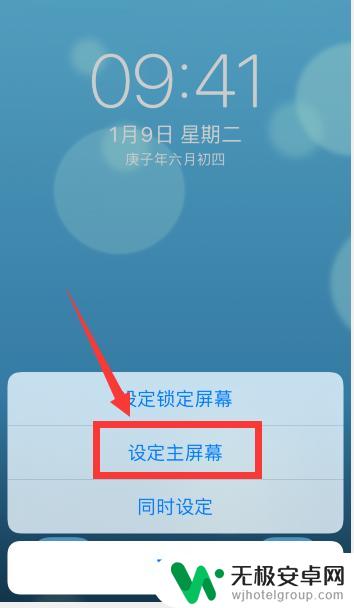
8.这样就把锁屏和主屏幕设置了两个不一样的壁纸
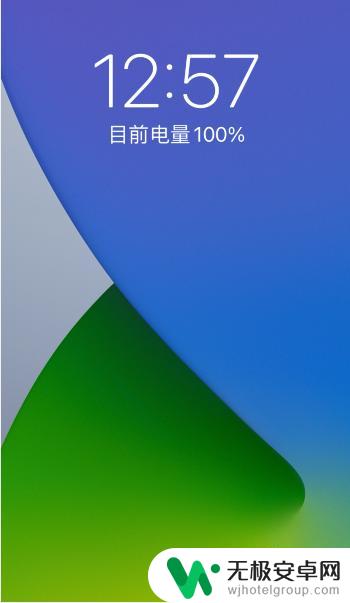
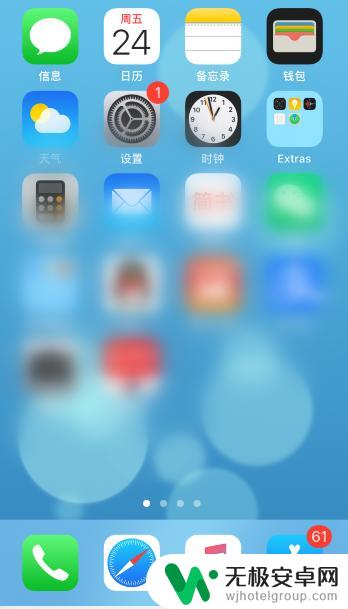
以上就是设置 iPhone 13 的壁纸和锁屏为不同图片的全部内容,需要的用户可以按照以上步骤进行操作,希望对大家有所帮助。











